이미지에서 텍스트로 변환기
고급 이미지에서 텍스트로 변환기는 이미지에서 텍스트를 복사하여 텍스트 파일로 변환합니다. 이미지 번역기를 사용하여 중요한 공식 문서의 사진을 텍스트로 번역할 수 있습니다.
변환기 사용 방법
아래에 나열된 단계를 따라 사진 번역기를 사용할 수 있습니다.
변환이 필요한 PDF 문서를 업로드하십시오.
Browse the picture from the gallery on the converter
문서를 업로드한 후, 주어진 버튼을 클릭하여 변환을 시작하십시오.
The next step is to hit the convert button to start the conversion.
이 도구는 고급 OCR(광학 문자 인식) 알고리즘을 실행하여 PDF 파일을 즉시 텍스트 파일로 변환합니다.
Download the converted text file within seconds of conversion.
이미지에서 텍스트로 변환기의 특징:
다음 기능들은 이미지에서 텍스트로의 변환 솔루션을 찾는 모든 사람들에게 이 변환기를 최적의 선택으로 만듭니다.
무료로 사용 가능
이 도구는 무료로 사용 가능하며, 변환 중에 비용을 지불할 필요가 없습니다.
일괄 변환
한 번에 여러 이미지를 텍스트로 변환하려는 경우, 이 변환기를 사용하여 그렇게 할 수 있습니다. 백엔드에 피드된 고급 OCR 봇 덕분에 여러 이미지 텍스트 처리가 가능합니다.
Data Security
when you change image to text with our tool. Your data security is our top priority. We never store your files or extracted text. All uploading images are automatically delected after process.
Support Multiple File formats
This image-to-text conversion tool now supports multiple formats such as PNG, JPEG, GIF, and JPG. You can easily convert multiple images to text online in just a single click. This advanced feature saves time and ensures accuracy, no matter the image format you use.
다국어 지원
세계 어느 지역에 있든지 번역된 버전의 변환기를 사용할 수 있습니다.
OCR 기반 추출
이미지에서 텍스트로 변환기는 스마트 AI 기반의 OCR 알고리즘으로 구동되어, 이미지에서 텍스트로의 변환을 신중하게 스캔하고 수행합니다.
이미지에서 텍스트로 변환기의 실제 활용 사례
우리의 변환기가 다양한 작업에서 서비스를 제공할 수 있는 분야는 다음과 같습니다.
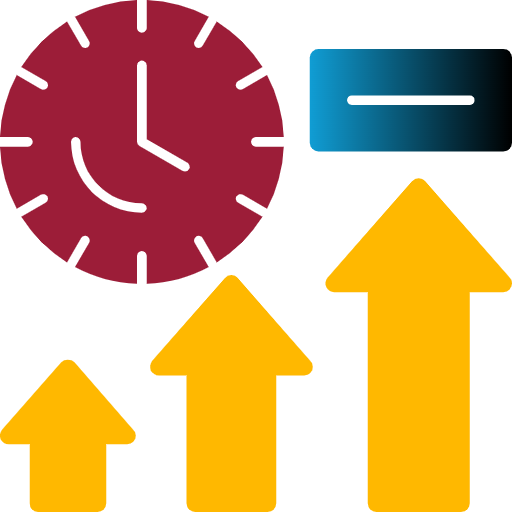
생산성 향상
데이터 입력 자동화: 긴 시간과 지루한 데이터 입력 과정이 이제 끝났습니다. 송장, 영수증, 명함, 양식에 있는 숫자를 편집 가능한 텍스트로 변환하여 스프레드시트나 데이터베이스에 쉽게 복사할 수 있나요? 사진에서 텍스트로 변환기가 몇 초 안에 그 작업을 수행합니다.
스크린샷에서의 빠른 참조: 예를 들어, 보고서나 이메일에 포함하려는 스크린샷에서 일반 텍스트를 복사하고 싶은 경우, 이미지에서 텍스트로 변환기는 화면의 정보를 즉시 텍스트 형식으로 변환하는 도구입니다.
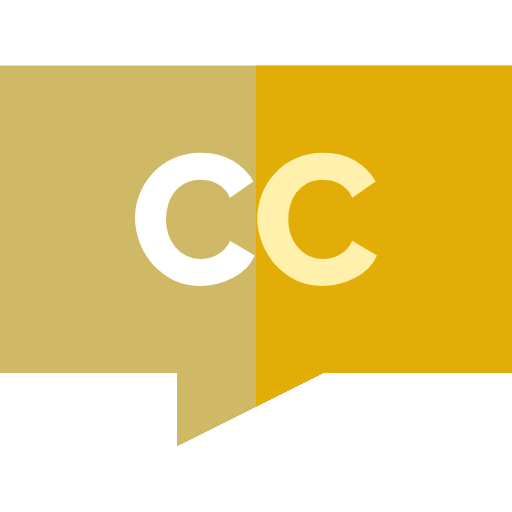
접근성 향상
문서 접근성 향상: 문서를 디지털화하고, 종이 문서와 PDF를 스캔하여 텍스트로 변환하고, 물리적 문서를 텍스트로 전환합니다. 이를 통해 시각 장애인이 스크린 리더를 사용하여 컴퓨터를 사용할 수 있습니다.
외국어 번역: 다른 나라로 여행을 계획하고 있습니까? 특정 그룹을 위해 수화를 통역하는 방법으로 온라인 수화 번역을 수행합니까? 언어가 사용되는 환경에서 어려움을 겪을 때 도움이 됩니다.
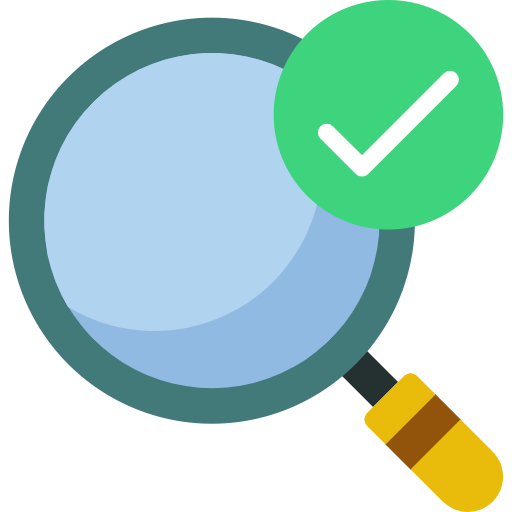
학습 및 연구 강화
손으로 쓴 메모 디지털화: 종이에 쓰여진 지저분한 글씨나 보드에 쓰여진 글씨를 읽느라 고생할 필요가 없습니다! 메모를 Word나 Google Docs로 전사하여 쉽게 검색하고 내용을 편집할 수 있습니다.
역사적 문서 보존: 오래된 책, 신문, 또는 기타 역사적 정보의 소스에서 관련 내용을 스크랩합니다. 이를 통해 가치 있는 정보를 디지털 형식으로 보존하고 많은 사용자에게 제공할 수 있습니다.

일상 작업 단순화
즉석에서 정보 캡처: 광고판에 적힌 전화번호나 잡지 광고 옆에 있는 코드를 본 적이 있습니까? 나중에 참조할 수 있도록 간단한 세부 정보를 정리하고, 그것을 기억하거나 장면의 사진을 찍어 필요한 경우 이미지에서 텍스트로 변환기를 사용하여 저장하십시오.
소셜 미디어 콘텐츠 생성: 이미지나 스크린샷에서 텍스트를 캡션으로 변환하는 데 시간을 절약할 수 있는 도구입니다.
우리의 변환기는 여러 이미지 파일 확장자에서 텍스트 정보를 추출할 수 있습니다:
- PNG
- JPG
- JPEG
- TIFF
- BMP
- Webp
- GIF
이미지에 포함된 중요한 정보를 편집 가능하고 검색 가능하며 접근 가능하고 공유 가능한 텍스트 파일로 저장하기 위해 텍스트 추출이 필요합니다.
스캔한 필기체를 텍스트로 변환하려면 이미지를 (이미지에서 텍스트로 변환) 도구에 업로드하고 변환 버튼을 클릭하세요. 소프트 형태로 텍스트를 복사하여 문서로 저장할 수 있습니다.
OCR 도구를 사용하면 PDF 이미지에서 텍스트를 복사할 수 있습니다. 단순히 장치에서 PDF 이미지를 업로드하고 프로세스를 시작하면 됩니다. 전체 PDF 문서를 변환해야 하는 경우 PDF에서 텍스트로 변환 도구를 사용할 수 있습니다.